© jxsluntan2022-01-05 17:21:47 0 人收藏 保留作者信息 禁止商业使用(站长自定义文字)
经过AMD FSR技术于今年6月上市后,老黄也开始制作该功能了。不得不说老黄今年做的最明智的决定就是这个。部分用户可能还不知道吧!就在11月底老黄已经偷偷将显卡驱动版本提升到了496.49版本,并在改版本后添加了一个新的功能,叫NIS,全称NVIDIA图形缩放。
小编:功能为 将NVIDIA图像缩放分辨率出现在游戏中。
不明真相的同学:说人话!干嘛的?
小编: 提升帧率!
不明真相的同学:真的?
小编: 那就试试吧!
既然都已经说了提升帧率,那我们就开始对该显卡进行升级,对于小编这台1650Ti显卡的机器,不得不说又可以摸鱼打一些大游戏啦。那么接下来告知大家如何调试好对应的分辨率大小帧数提升最明显。不过还是要啰嗦两句,在提升帧率的同时画质会有一些小小的影响,且笔电不支持独显直连的机器,需要外接HDMI接口到显示器才可以使用该功能,否则无法使用哟,好了接下来我们就开始吧。
我们首先将Geforce Experiece 打开并进行登录 (打不开的同学记得开加速器加速 Geforce Experiece 就可以了哟 )
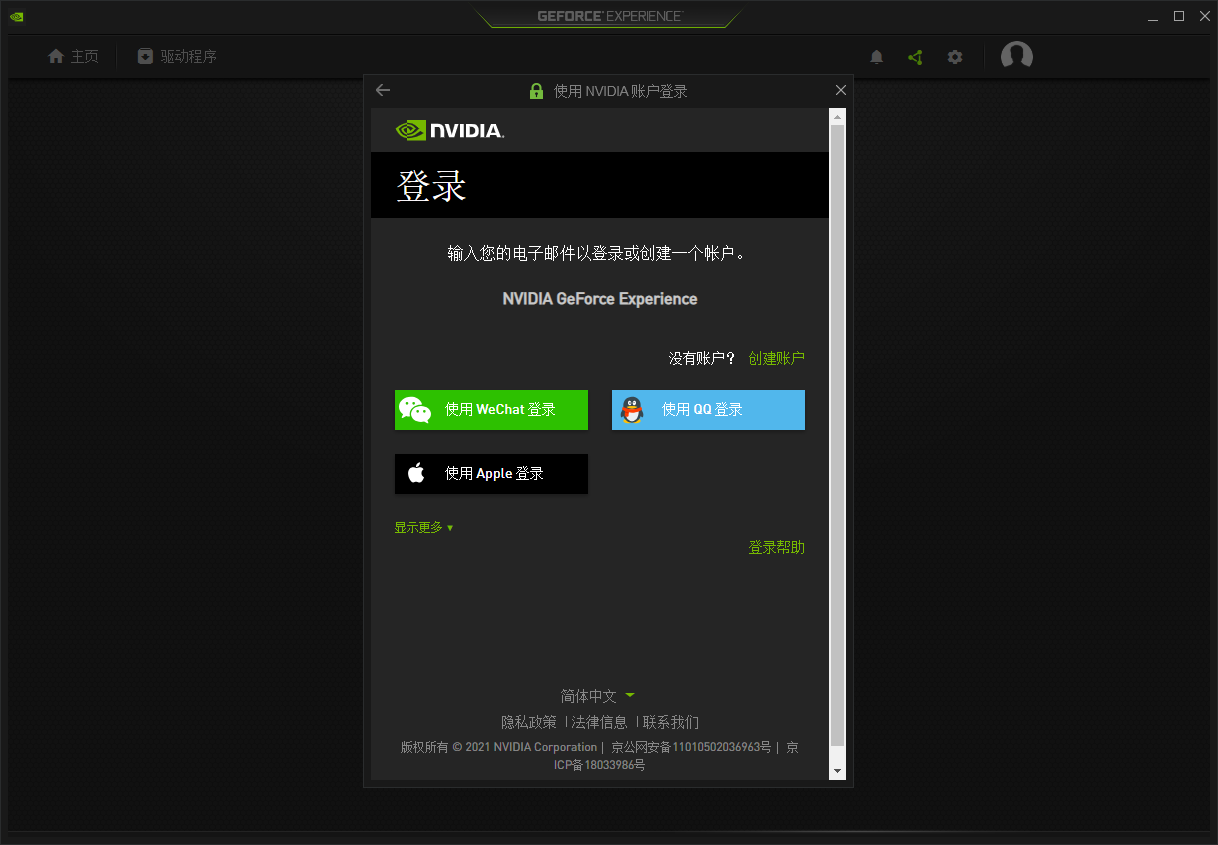
登陆之后,点击 启用实验性能,此时显卡将自动获取更新。将显卡驱动更新至496.49版本以上,更新过程较长需要耐心等待。记得更新完成之后重启下哟!
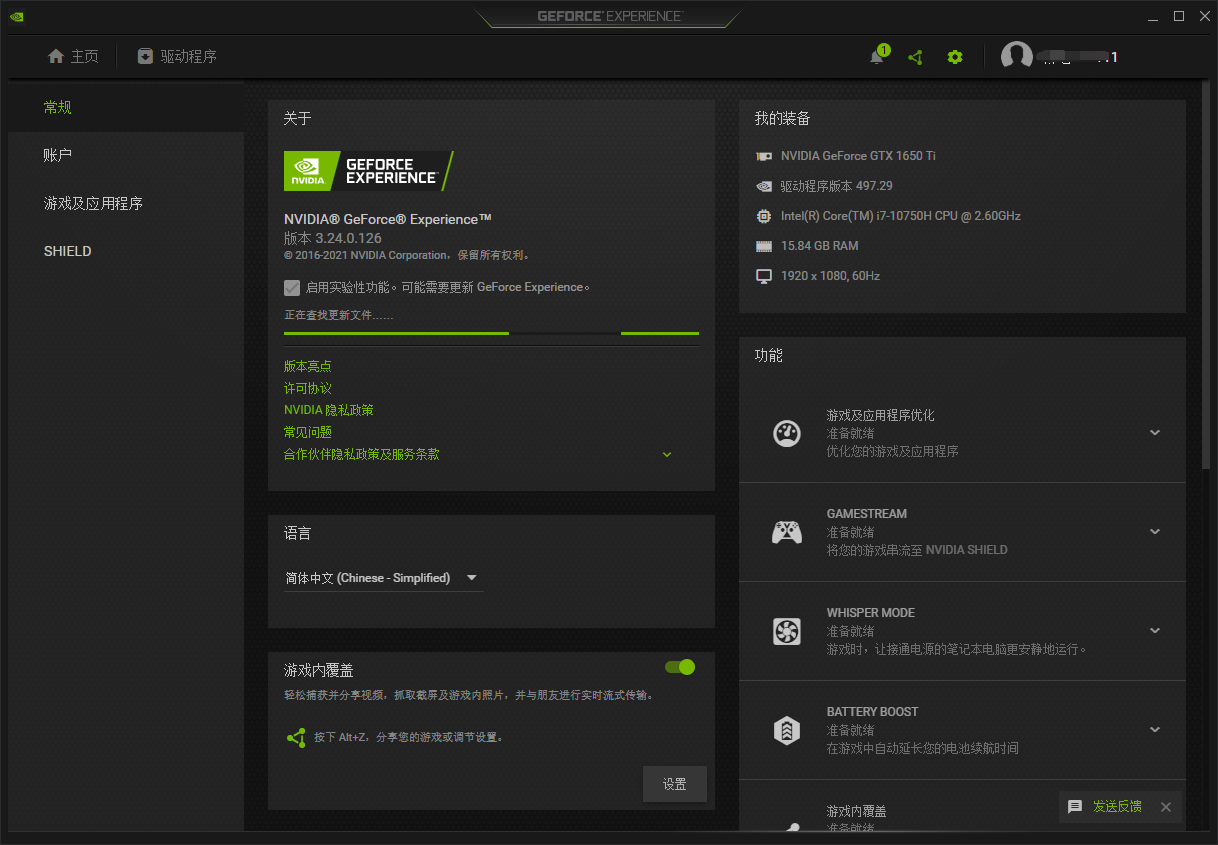
更新好显卡驱动后,打开显卡控制面板 找到 管理3D 设置 -点击 图形增强 开启 GPU缩放及锐化(锐化状态建议为20-35%之间,不然眼睛会受不了哟)
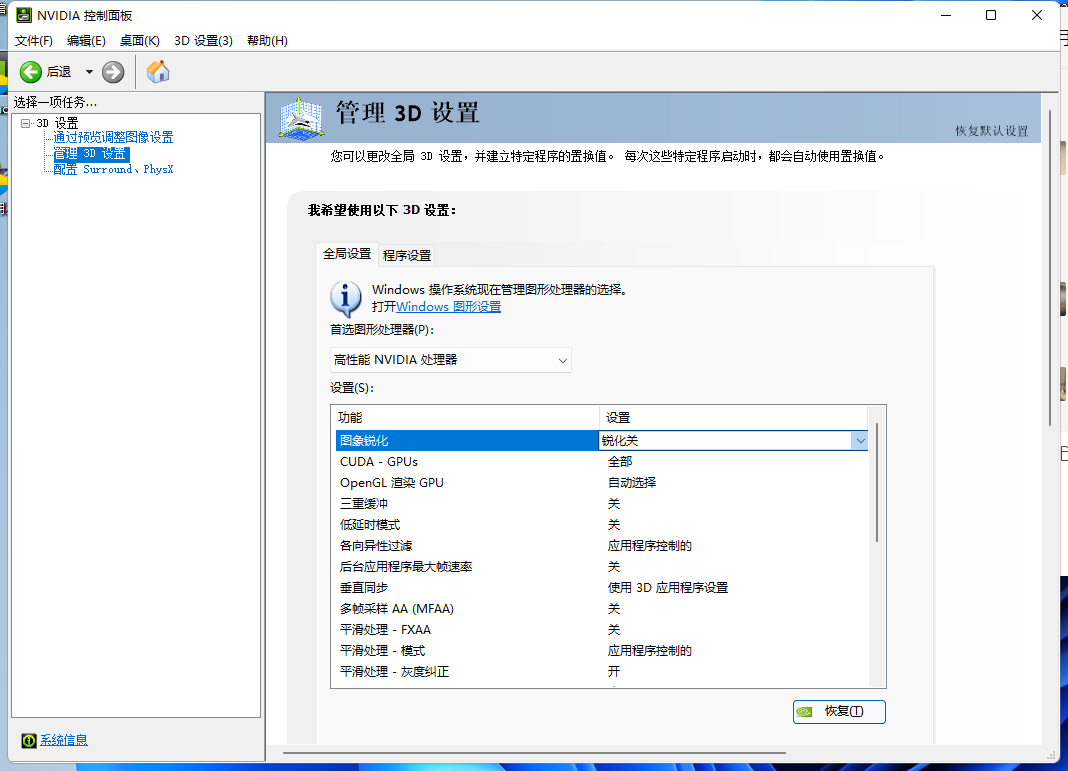
记得开启图像缩放的同时,点击 覆盖指示器 不然无法生效
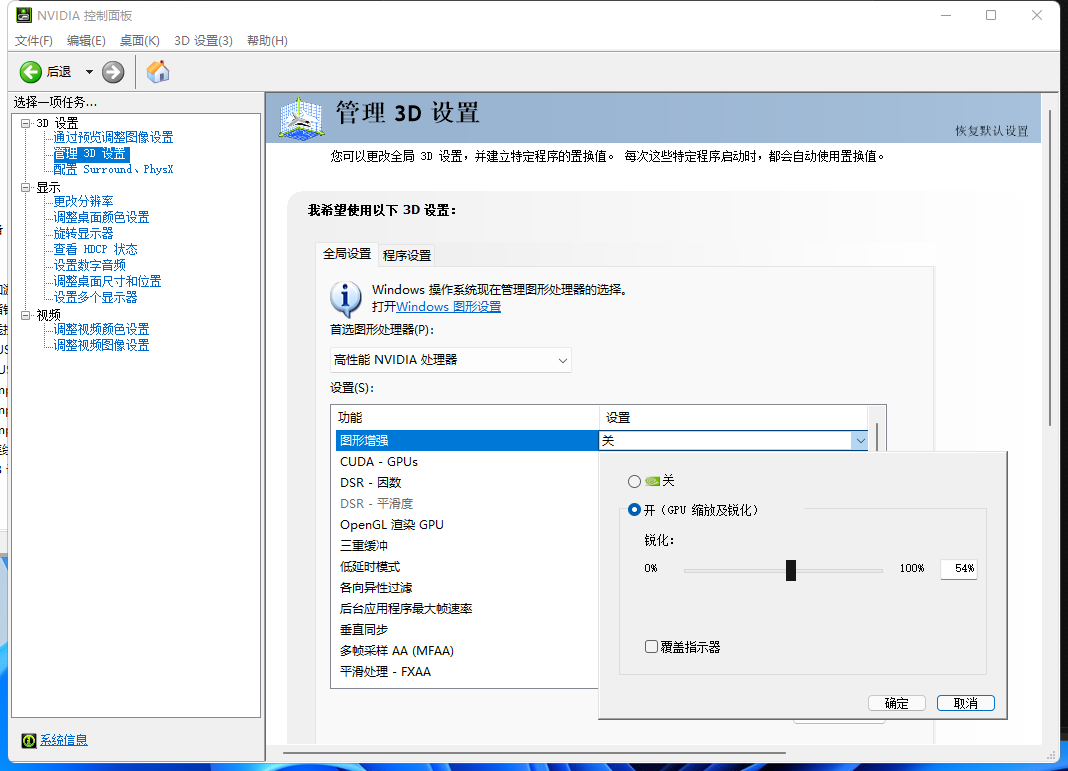
在控制面板中开启该功能之后,我们再次打开Geforce Experiece客户端, 找到常规中的图像缩放 就会有以下4个分辨率的选项,小编推荐的分辨率为 1477*831,锐化调节在25%左右即可。该设置适用于N卡能检查到的所有游戏。
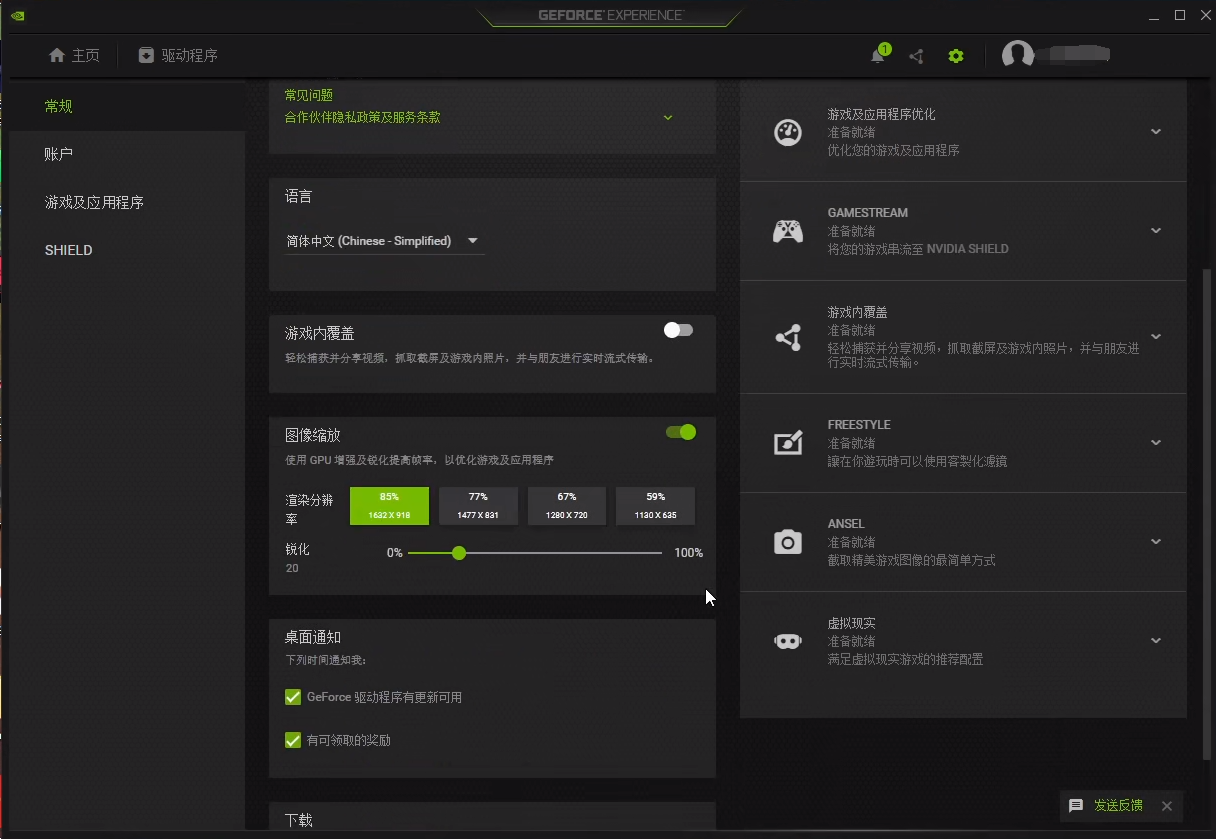
设置完成之后我们打开游戏中,会发现游戏中会多出来你设置的几个分辨率,然后你将游戏中的分辨率改为显卡缩放的分辨率,这样就自动开启了NIS了。建议设置的分辨率为 1477*831,帧数有较大提升的同时,画面显示效果也不会非常差,
这里是小编整理的数据供大家参考,至于锐化建议值20-35%之间。
对了哦 该内容对9系 10系 16系 都有不错的效果,至于你是RTX的话就不必凑这个热闹了,因为光追和DLSS可提供的效果更好
缩放比例 | 85% | 77% | 67% | 59% |
分辨率 | 1632*918 | 1477*831 | 1280*720 | 1130*635 |
画质效果 | 较好 | 一般 | 较差 | 差 |
帧数表现 | 一般 | 好 | 较好 | 优秀 |
 是
是
 否
0人认为此回复有帮助
否
0人认为此回复有帮助